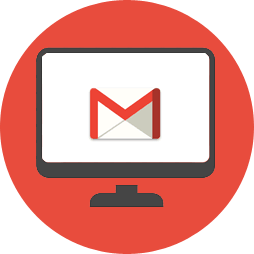
Configurer un e-mail sur Gmail
Vous possédez un nom de domaine et vous avez une adresse mail associée à celui-ci ?
Si vous ne pouvez pas vous passer de Gmail (service de messagerie gratuit proposé par Google) et que avez pris l'habitude de centraliser toutes vos boites mail dessus, sachez qu'il est possible de configurer vos e-mails en compte POP.
Découvrez pas à pas comment configurer votre adresse mail pour recevoir votre courrier électronique sur Gmail.